Soha nem késő megtudni 6 tény a Facetime rekordról
Az emlékezés mindig is minden generációban élő emberek varázsa volt. Az egyetlen tényező, amely az ilyen emlékek létrehozásában szerepet játszó elemekben fejlődött ki. Az évszázad, amelyben túlélünk, a feltörekvő technológia felé irányul, a tartományok pedig a számítógépesítésre és a legújabb eszközökkel és technológiával való optimalizálásra irányulnak. Ilyen például a kommunikáció, amelyet a kortárs technológiával, például a videohívásokkal és az internetes üzenetküldő szolgáltatásokkal rendkívül továbbfejlesztettek. A Facetime az Apple készülékek egyik legismertebb funkciója, amely felajánlotta az Apple-felhasználóknak, hogy a hatékony kommunikáció improvizálására koncentráljanak a késleltetés nélküli kommunikációval. Míg a Facetime minden Apple-felhasználó mindennapi életébe indukált, a felhasználói piac követelményei folyamatosan frissültek. Az egyik követelmény a Facetime hívások rögzítése volt, amit a cikkben különböző tényekben mutatott be.
- 1. rész: Jogos-e a Facetime hívás rögzítése?
- 2. rész: Képes-e képernyőn rögzíteni a Facetime-ot anélkül, hogy tudnák?
- 3. rész: Mit kell előkészíteni az iPhone/iPad készüléken a Facetime rögzítéséhez?
- 4. rész: Van olyan alkalmazás, amellyel Android-eszközön rögzíthet Facetime-videót?
- 5. rész: Hogyan rögzíthetünk Facetime videohívást iPhone-ról számítógépen?
- 6. rész: Hogyan lehet egyszerűen rögzíteni a Facetime-ot Mac számítógépen?
1. rész: Jogos-e a Facetime hívás rögzítése?
Facetime rögzítése lehetséges; ennek a funkciónak azonban változatos vonzereje van a különböző államokban. A hívásrögzítésre vonatkozó törvény államonkénti eltérései miatt a Facetime-hívások rögzítését részletesen meg kell vizsgálni, összhangban a lakóhelye szerinti állam jogszabályaival. Számos állam létezik, ahol a hívások rögzíthetők a hívások rögzítésére egyetlen fél, ami azt jelenti, hogy a felhasználónak nincs szüksége a másik fél jóváhagyására a hívás rögzítése előtt. A törvényt újrafogalmazták, és az emberek jóváhagyják a felhívásban részt vevő összes félt/feleket más államokban. Bármely hívásban részt vevő felek kért hozzájárulásával bármilyen hívást rögzíthet, beleértve a Facetime hívást is.
Erkölcsileg szem előtt kell tartani, hogy a Facetime-hívás rögzítése előtt mindig kérdezze meg a másik felhasználót. A törvények igen döntő jelentőségűek lehetnek, ha valami privátabb és intimebb dolog is szerepel a felhívásban; így a felhasználóknak óvatosnak kell lenniük, mielőtt bármilyen Facetime-hívást rögzítenek.
2. rész: Képes-e képernyőn rögzíteni a Facetime-ot anélkül, hogy tudnák?
A Facetime hívások rögzítése meglehetősen egyszerű, mivel a hívás másik oldalán lévő felhasználó nem kap értesítést a felvételről, ha az Apple készülékek beépített rögzítési funkcióját fontolgatja. Ezenkívül nem figyelhető meg ilyen korlátozás a harmadik féltől származó képernyőrögzítő alkalmazások Facetime-hívások rögzítésére történő használatakor. Ez azt eredményezi, hogy a felhasználók titokban rögzítenek különböző Facetime-hívásokat a másik felhasználó beleegyezése nélkül, ami meglehetősen nagy kiskaput jelent az Apple eszközök védelmi sémáján belül.
3. rész: Mit kell előkészíteni az iPhone/iPad készüléken a Facetime rögzítéséhez?
Ami a Facetime rögzítését illeti, a teljes folyamat lefedése meglehetősen egyszerű. A Facetime rögzítésének jogi határait lefedve a cikk iránya arra irányul, hogy átfogó útmutatót adjon a felhasználóknak arról, hogyan használhatják fel a rögzítési eszközöket a Facetime hívás hatékony rögzítéséhez iPhone-on vagy iPaden. Néhány dolgot szem előtt kell tartania, mielőtt átnézné a Facetime könnyű rögzítését, az alábbiak szerint.
Lépés 1: Nyissa meg a „Beállítások” menüpontot Apple-eszközén, és lépjen tovább a „Vezérlőközpont” felé a rendelkezésre álló lehetőségek között.
Lépés 2: Válassza a „Testreszabott vezérlők” lehetőséget a következő oldalon elérhető lehetőségek közül, és lépjen a következő képernyőre. Az opciók „További vezérlők”-re módosulnak iOS 14 és újabb verziókhoz.
Lépés 3: Folytassa a „Képernyőfelvétel” hozzáadásával a „Felvétel” kategóriában az opció melletti „+” jel megérintésével. Ez magában foglal egy képernyőrögzítési funkciót az iPhone vagy iPad Vezérlőközpontjában.
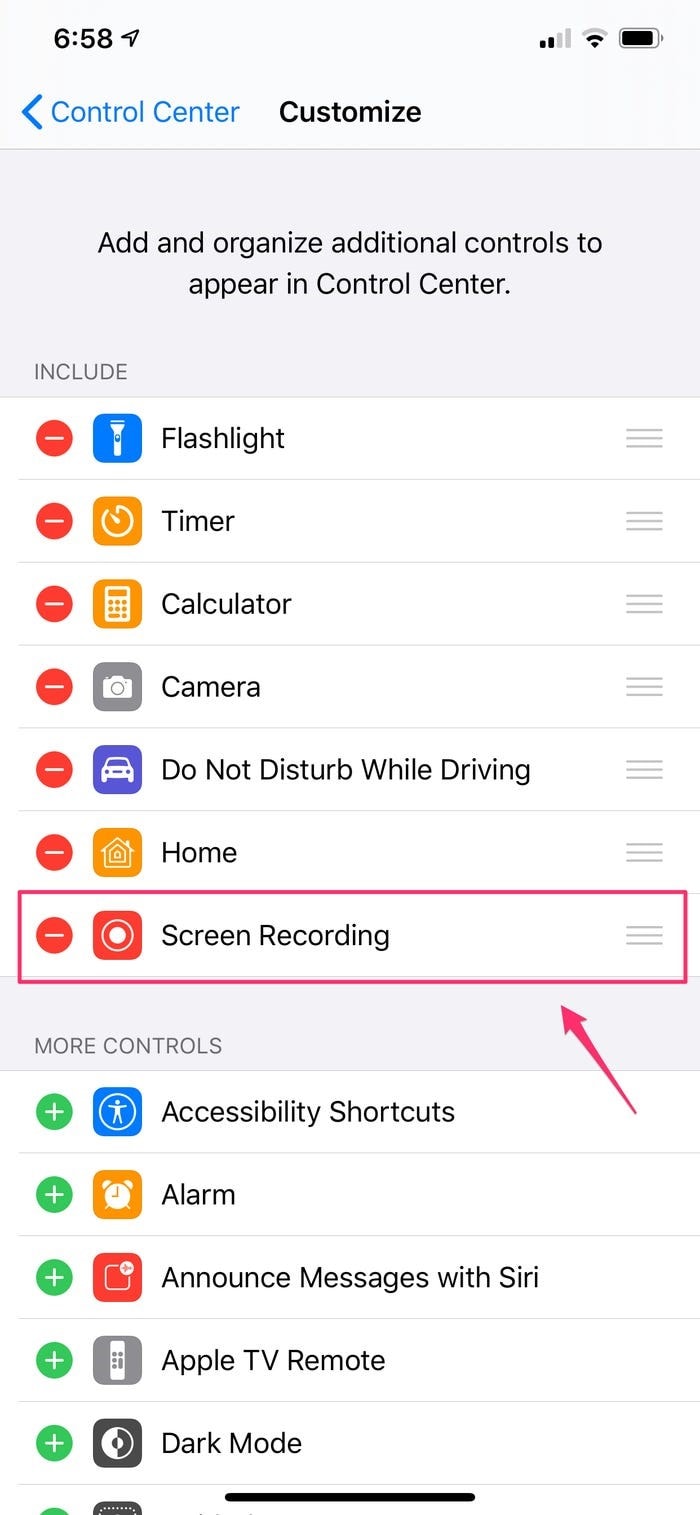
Lépés 4: Ha a képernyőrögzítést hozzáadta a Vezérlőközponthoz, akkor ellenőrizheti, ha elcsúsztatja azt a képernyőn, és felfedez egy „beágyazott kör” típusú ikont a képernyőn. Most megnyithatja a Facetime-ot, és könnyedén folytathatja a Facetime-hívás rögzítésének folyamatát.
4. rész: Van olyan alkalmazás, amellyel Android-eszközön rögzíthet Facetime-videót?
Ez meglehetősen bonyolultnak tűnhet, de a folyamatot leegyszerűsítették a különböző képernyőrögzítők, amelyek lehetővé teszik a Facetime-videók rögzítését Android-eszközön. A harmadik féltől származó eszközök meglehetősen jártasak az ilyen feladatok elvégzésében. Bár több száz eszköz áll rendelkezésre az üzletben; a felhasználói piac azonban néhány közülük megtalálhatja a legjobb szolgáltatásokat. Ez a cikk két hatékony rögzítési eszközt tartalmaz, amelyeket az alábbiakban mutatunk be.
DU felvevő
Ez a felvevő az egyik legjobb felvevő a Google Play Áruházban. Az alkalmazáson belüli vásárlások nélküli, teljesen ingyenes felülettel a platform lehetővé teszi, hogy kiváló minőségű videókat rögzítsen kifejező minőségben, és levonja a következtetést a képkockasebesség és más rögzítési beállítások módosításáról. Ez az eszköz lehetővé teszi, hogy Facetime-hívás közben rögzítse magát az elülső kamerán keresztül. Azáltal, hogy külső hangokat ad hozzá a felvételhez, a DU Recorder a legjobb szolgáltatásokat kínálja a felvételek kezelése terén az eszközökön. Még a rögzítés után is lehetővé teszi a videók szerkesztését és kezelését, így a képernyőrögzítésben minden az egyben csomag.
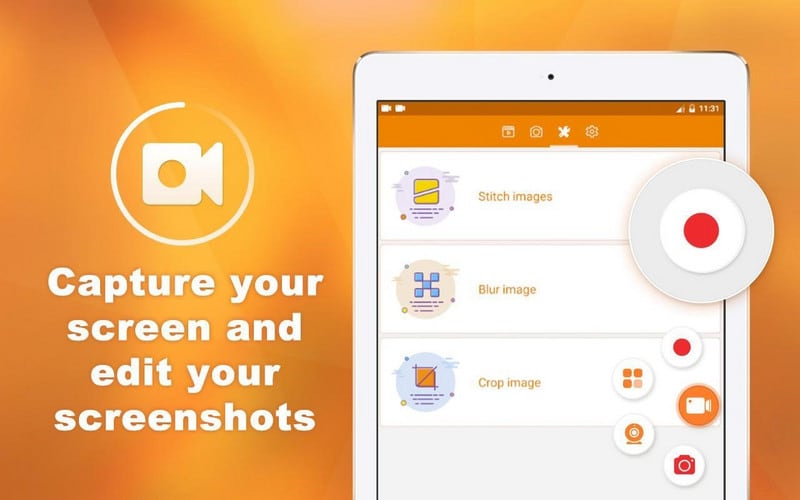
MNML Screen Recorder
Az MNML Screen Recorder egy másik eszköz, amely lenyűgöző és intuitív felhasználói felületet kínál a felhasználói piac számára a Facetime hívások rögzítéséhez. Ez az eszköz lehetővé teszi a felhasználó számára, hogy a folyamatot egy sor egyszerű lépésen keresztül hajtsa végre. Miközben biztosítja a felhasználóbarátságot, az eszköz kiterjedt eredményeket biztosít a képernyőrögzítés során, amely dicséretes és dicséretes. Lehetővé teszi a teljes folyamat lefedését költség nélkül.
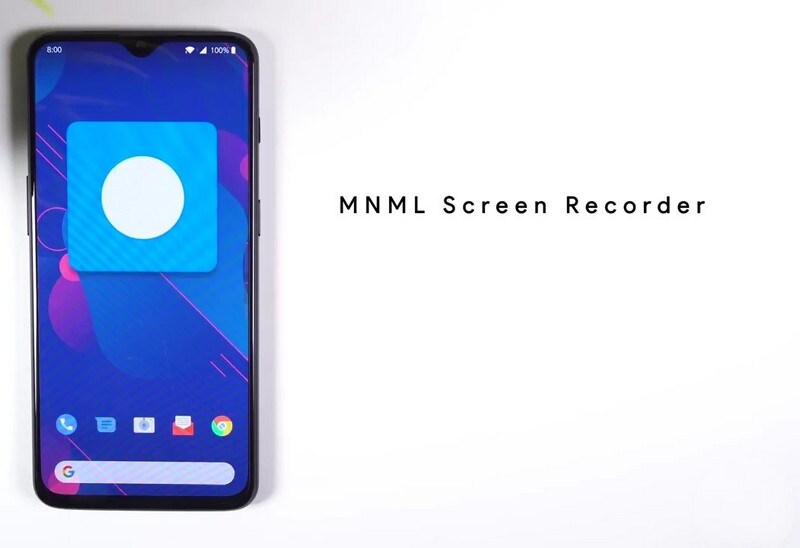
5. rész: Hogyan rögzíthetünk Facetime videohívást iPhone-ról számítógépen?
Miközben különféle eszközöket és módszereket használ, amelyek hatékony útmutatót nyújtanak a Facetime-hívások könnyű rögzítéséhez iOS-eszközökön, számos más technika is megfontolható a Facetime-hívások rögzítéséhez. Azokban az esetekben, amikor szüksége van egy eszközre az iPhone Facetime-videohívásainak PC-n keresztüli rögzítéséhez, a sikeres végrehajtás érdekében lenyűgöző, harmadik féltől származó eszközöket használhat. Ilyen például a Wondershare MirrorGo, amely lenyűgöző felülettel rendelkezik, ami arra utal, hogy a felhasználó egyszerűen rögzítheti az iPhone Facetime videohívásait a számítógépen keresztül.

MirrorGo – iOS képernyőrögzítő
Rögzítse iPhone képernyőjét, és mentse a számítógépére!
- Tükör iPhone képernyőt a számítógép nagy képernyőjére.
- Rekord telefon képernyőjén, és készítsen videót.
- Vesz screenshotok és mentse a számítógépre.
- Fordított ellenőrzés iPhone-ját számítógépén a teljes képernyős élmény érdekében.
Ezt az eszközt a piacon a leghatékonyabb platformok között tartják számon, és könnyen használható az alábbi lépések követésével.
1. lépés: Indítsa el a Platformot
Le kell töltenie és telepítenie kell a MirrorGo alkalmazást az asztalára, és ugyanazon a Wi-Fi kapcsolaton keresztül be kell kapcsolnia az eszközt és az asztalt.

2. lépés: Eszközök tükrözése
Nyissa meg Apple-eszközét, és lépjen a Vezérlőközpont felé, hogy elérje a „Képernyőtükrözés” funkciót a rendelkezésre álló lehetőségek közül. Az új képernyőn megjelenő listában kell navigálnia, és a lehetőségek közül válassza ki a „MirrorGo”-t.

3. lépés: Nyissa meg a FaceTime-ot
Miután befejezte az eszköz tükrözését az asztalon, be kell kapcsolnia a Facetime-ot, és hívást kell kezdeményeznie rajta.
4. lépés: Hívás rögzítése
Az asztal felett megfigyelheti a tükrözött eszközt a platformon keresztül. Érintse meg a „Rögzítés” gombot a platform jobb oldali paneljén a hívás rögzítésének rögzítéséhez. A rögzítés befejezése után a videót a számítógép a megfelelő helyre menti.
6. rész: Hogyan lehet egyszerűen rögzíteni a Facetime-ot Mac számítógépen?
A Mac rendszerrel való kapcsolatfelvétel egy másik megközelítés, amelyet a felhasználók a szeretteikkel való kommunikáció során alkalmazhatnak. Ha azonban a Facetime-hívást Mac számítógépen szeretné rögzíteni, egy QuickTime lejátszó segítségével sikeresen végrehajthatja az eljárást. Ez a beépített lejátszó kifejező felületet kínál a felhasználóknak a munkához, ami a lépésekből megfigyelhető.
Lépés 1: Nyissa meg a QuickTime Playert a Mac számítógépe „Alkalmazások” mappájából, és válassza az „Új filmfelvétel” lehetőséget a „Fájl” lapon.
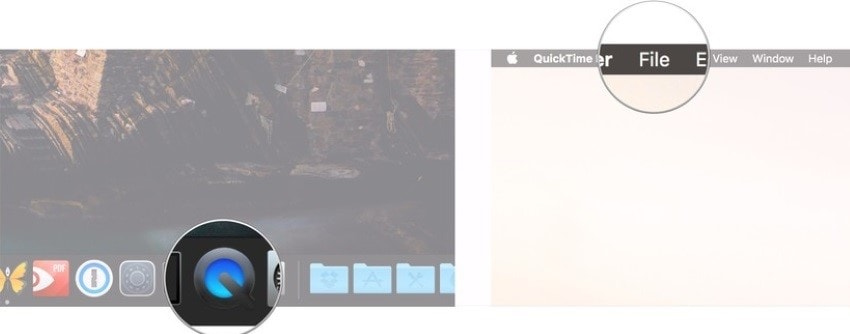
Lépés 2: Állítsa be a képernyőrögzítés beállításait úgy, hogy a nyílhegy a piros „Rögzítés” gomb mellett látható. Kapcsolja be a „Belső mikrofon” funkciót, ha hangot szeretne rögzíteni a videóval.
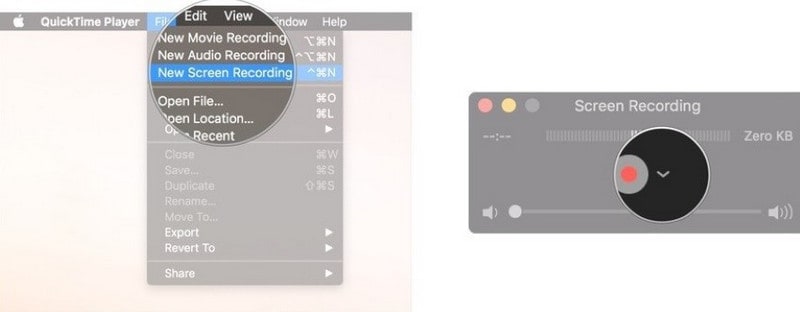
Lépés 3: Nyissa meg a Facetime-ot Mac számítógépén, és indítson hívást. Érintse meg a piros ‘Rögzítés’ gombot a felvétel elindításához a Facetime ablak megérintésével a rögzítéshez. A rögzítés befejezése után érintse meg az ablak tetején található négyzet alakú gombot a befejezéshez.
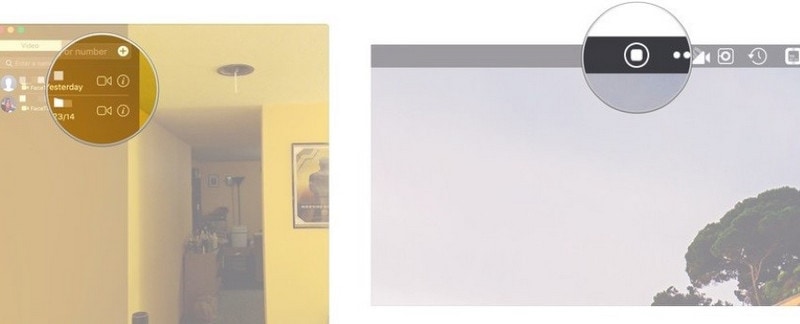
Következtetés
Ez a cikk a tényekhez kapcsolódó különféle módszereket és mechanizmusokat ismerteti, amelyek elmagyarázzák a Facetime hívás egyszerű rögzítésének alapvető útmutatóját. A Facetime-hívás rögzítése előtt bármilyen asszertív módszert követhet a vezérelvekkel együtt.
Legfrissebb cikkek
